Роутеры компании Totolink, как и роутеры других производителей умеют работать в разных режимах. Это значит, что роутер может выступать в роли точки доступа, клиента, репитера. Если вы зашли на эту страницу, то скорее всего знаете что такое репитер, и зачем он вам нужен. Это такое специальное устройство, задача которого увеличивать радиус действия уже существующей сети. Просто усиливать Wi-Fi сеть. Более подробно об этом я писал в этой статье.
Так вот, роутер Totolink может выступать в роли повторителя. С его помощью можно усилить уже существующую сеть. При этом, Totolink будет еще раздавать интернет по кабелю. Работает все это очень просто. Заходим в настройки роутера, переводим его в режим репитера, в списке доступных Wi-Fi сетей выбираем свою сеть, и указываем пароль для подключения к ней. Роутер будет перезагружен, и начнет усиливать беспроводную сеть. Это значит, что у вас по прежнему будет одна Wi-Fi сеть, но усилена с помощью Totolink. Ну и по сетевому кабелю к роутеру можно будет подключить какое-то устройство, или несколько. Если необходимо.
Я все проверил на роутере Totolink N150RT, о настройке которого я писал здесь. Все очень классно работает. Главный роутер у меня ASUS. Но это не имеет никакого значения. И если вам нужен ну очень дешевый репитер, нужно сэкономить, то можно купить тот же Totolink N150RT и настроить его по этой инструкции. Просто этот роутер стоит дешевле репитера (если не рассматривать какие-то китайские модели, у которых даже имени нет).
Используем роутер Totolink для расширения покрытия Wi-Fi сети
Заходим в настройки маршрутизатора. Для этого в браузере достаточно перейти по адресу 192.168.1.1, и указать имя пользователя и пароль от настроек роутера. Если вы их не меняли, то подойдут заводские: admin и admin.
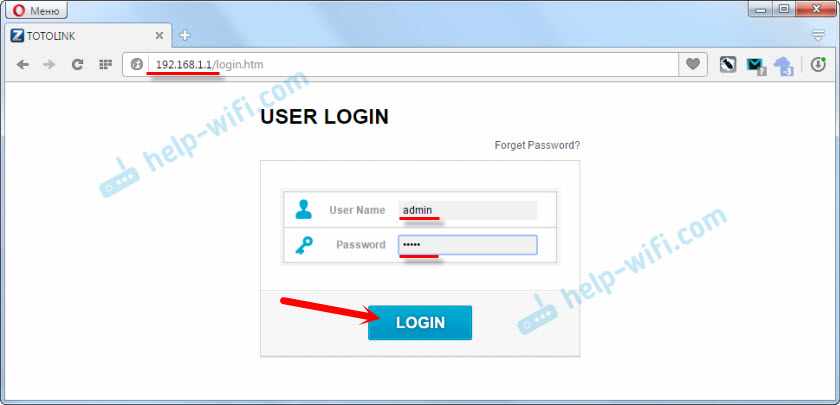
Если вам необходима подробная инструкция по входу в настройки, то находится она по ссылке https://business-notebooks.ru/totolink/kak-zajti-v-nastrojki-routera-totolink-na-primere-modeli-totolink-n150rt/
Если у вас настройки на английском, то нажимаем на кнопку ‘Advanced Setup’, и смените язык на русский, или украинский.
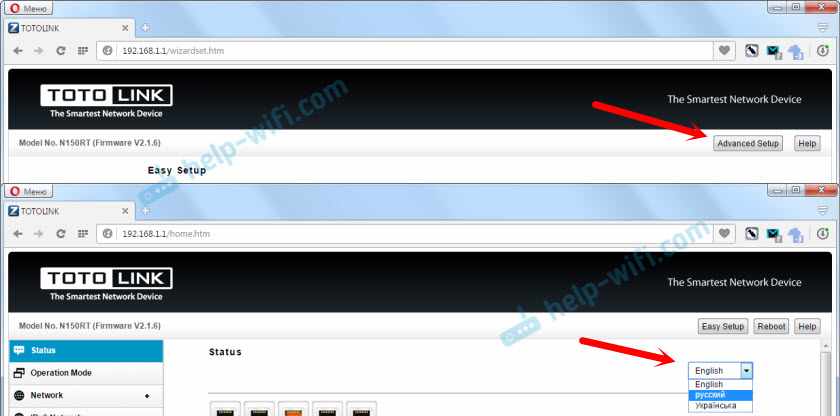
Переходим в раздел ‘Режим работы’. Ставим переключатель возле пункта ‘Режим повторителя/репитера/расширителя сети’. Нажимаем на кнопку ‘Применить / Далее’.
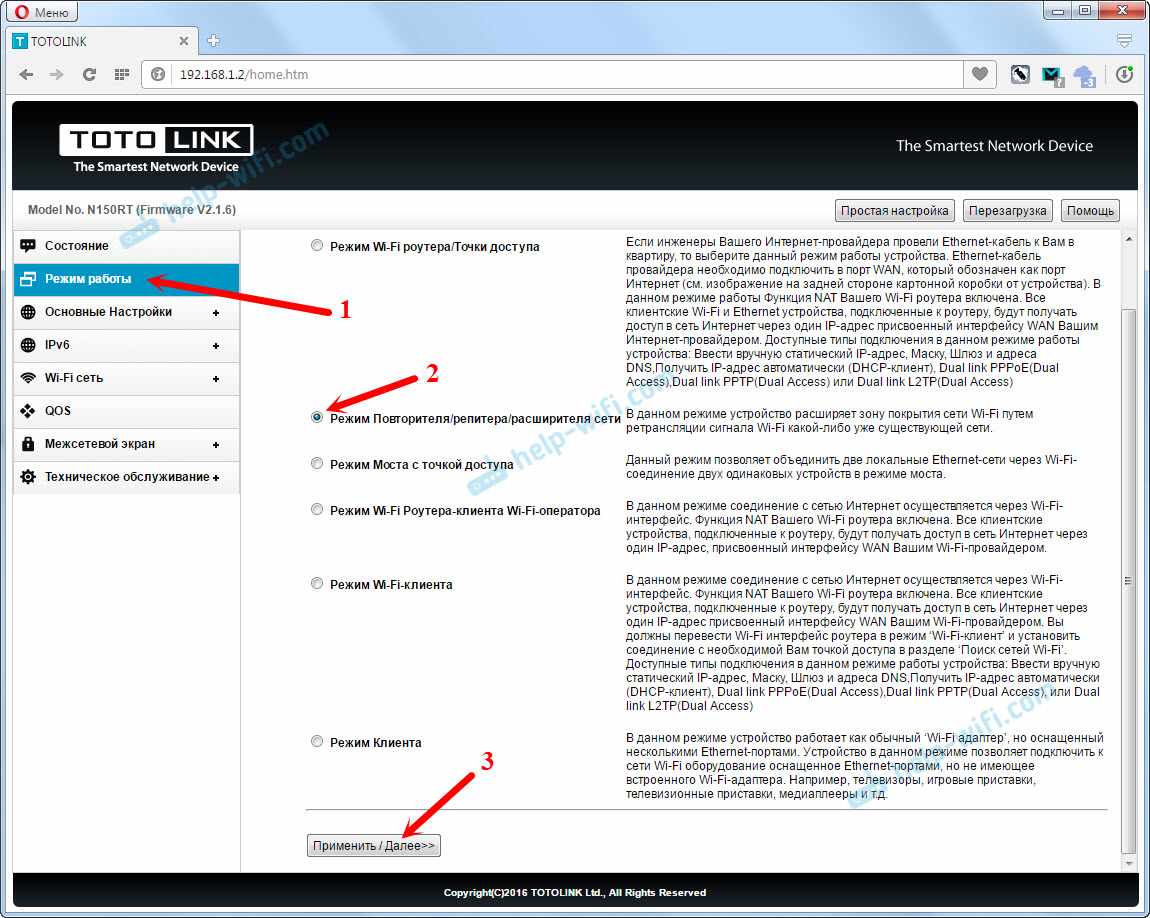
Теперь нам нужно выбрать нашу Wi-Fi сеть, которую нужно усилить. Нажмите на кнопку ‘Поиск’. Установите переключатель возле своей сети. В поле ‘Ключ безопасности Wi-Fi сети’ укажите пароль от главной сети, чтобы наш репитер смог к ней подключится. Только будьте внимательны, укажите правильный пароль.
Нажмите на кнопку ‘Готово’.
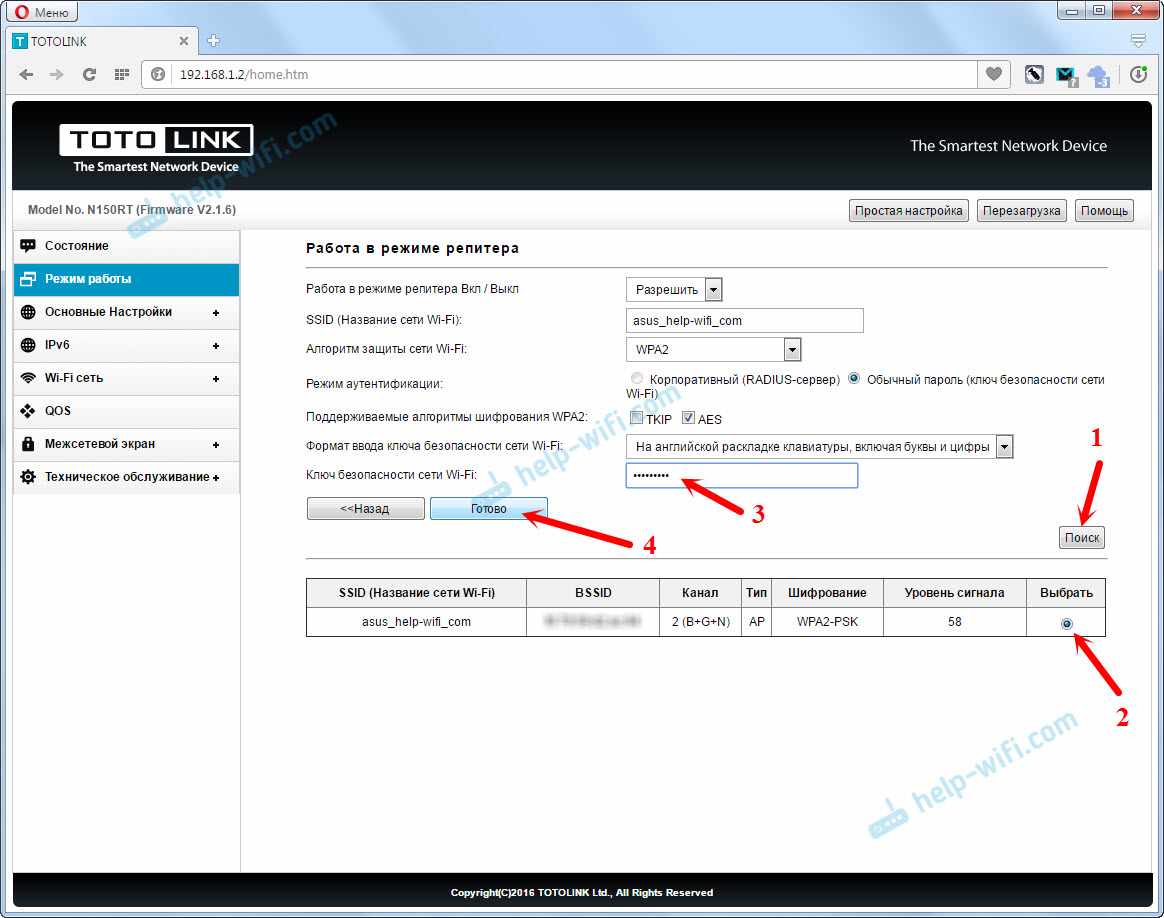
Ждем пока роутер перезагрузится.
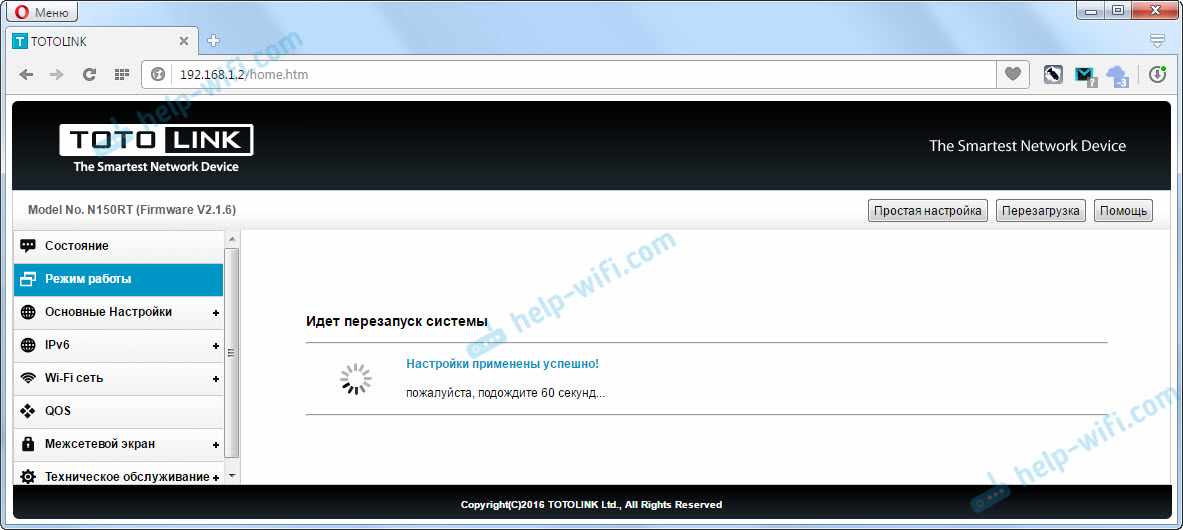
После перезагрузки все заработает. Вы увидите, что ваша основная Wi-Fi сеть усилена с помощью роутера Totolink. Вот собственно и все. Если вы захотите вернуть роутер в обычный режим работы, то проще всего сделать сброс настроек. Просто нажать и подержать 10 секунд кнопку RST-WPS. Или смотрите инструкцию по сбросу настроек на Totolink.
Почему не заходит в настройки Totolink после смены режима работы?
В настройки нашего репитера по адресу 192.168.1.1 уже скорее всего не зайти (если адрес главного роутера тоже 192.168.1.1). Вы просто будете попадать в настройки главного маршрутизатора.
Чтобы была возможность зайти в настройки репитера, нужно перед сменой режима работы сменить IP-адрес роутера Totolink. Я проверил, все получилось. Можете сбросить настройки к заводским, и настроить все заново. Перед этим сменив IP-адрес. Сделать это можно на вкладке ‘Основные настройки’ – ‘Настойки LAN’. Меняем адрес например на 192.168.1.2.
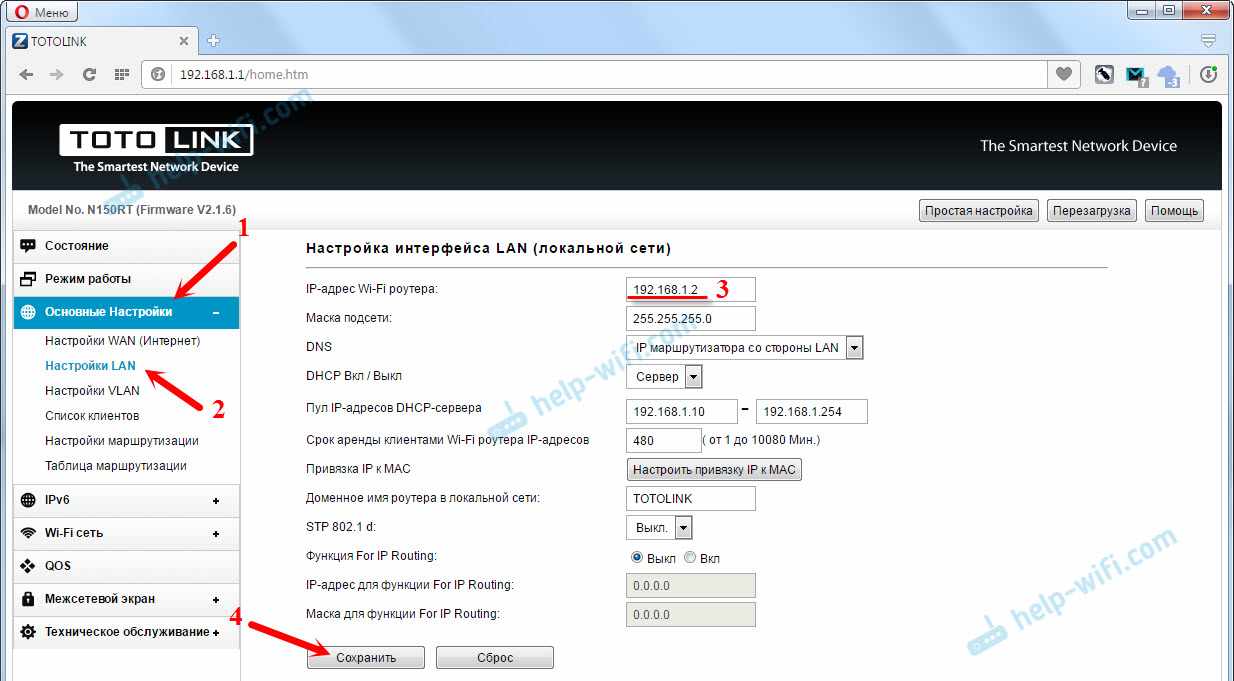
Сохраняем настройки. И уже в панель управления роутера заходим по адресу, который указали в настройках. Настраиваем режим повторителя, как я показывал выше. После чего, в настройки можно будет зайти по измененному IP-адресу.
Там, кстати, можно будет посмотреть информацию по подключенным клиента, по уровню сигнала главной сети, состояние соединения и т. д. Или, например, сменить обратно режим работы без сброса настроек маршрутизатора.
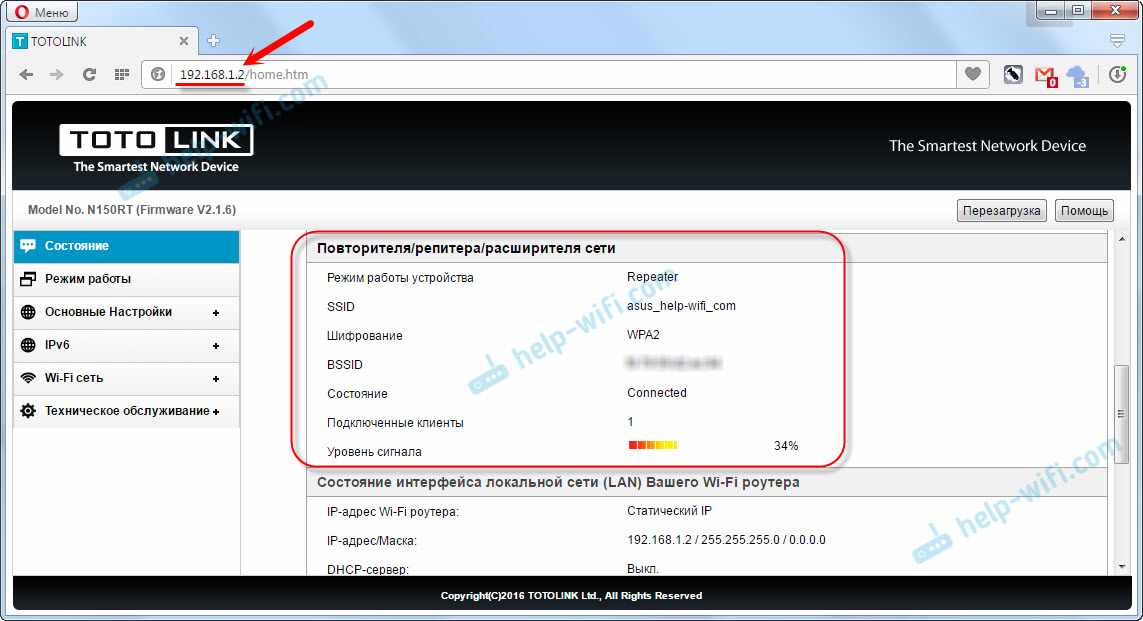
Старайтесь разместить репитер так, чтобы он был в зоне стабильного сигнала главной Wi-Fi сети. Хотя бы 20-30%. Это влияет на стабильность работы и скорость подключения через повторитель.